
AWS-EC2のElastic IPアドレスを解放とインスタンス停止方法
12カ月間の無料枠を果たすためにもコチラを気をつけて!
Elastic IP アドレスの関連付けを解除する
EC2から左サイドメニューElastic IPを選択。

ElasticIPアドレスにチェックを入れる

アクション▼クリックからElastic IP アドレスの関連付けの解除をクリック

関連付け解除クリック

再びアクション▼クリックからElastic IP アドレスの解放クリック

解放をクリック

Elastic IP アドレスが解放されると以下となります。

インスタンスの停止
左サイドメニューからインスタンスクリック
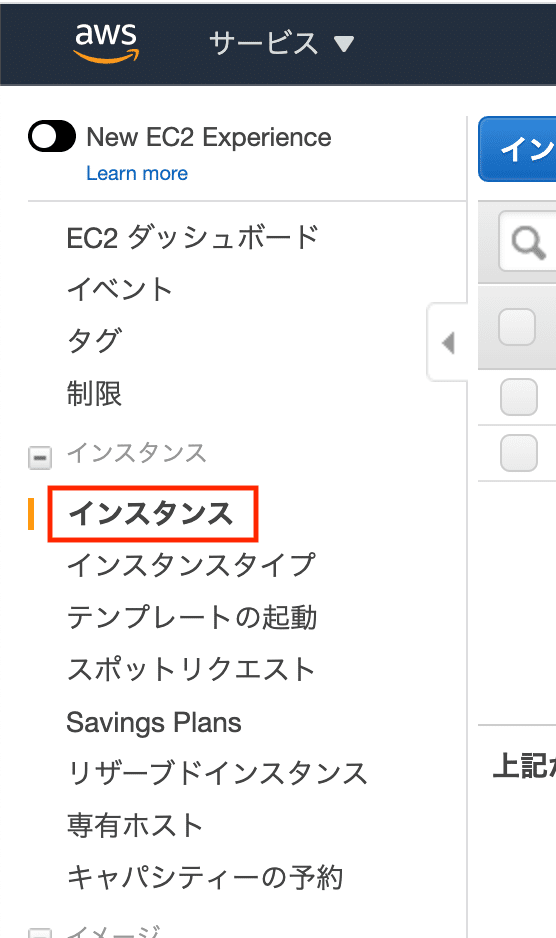
インスタンスがrunningまたは実行中の欄にチェックを入れる

アクション▼クリックからインスタンスの状態▶︎停止クリック

停止するをクリック

次のようにstoppedまたは停止と表示されたらインスタンスの停止が完了!

